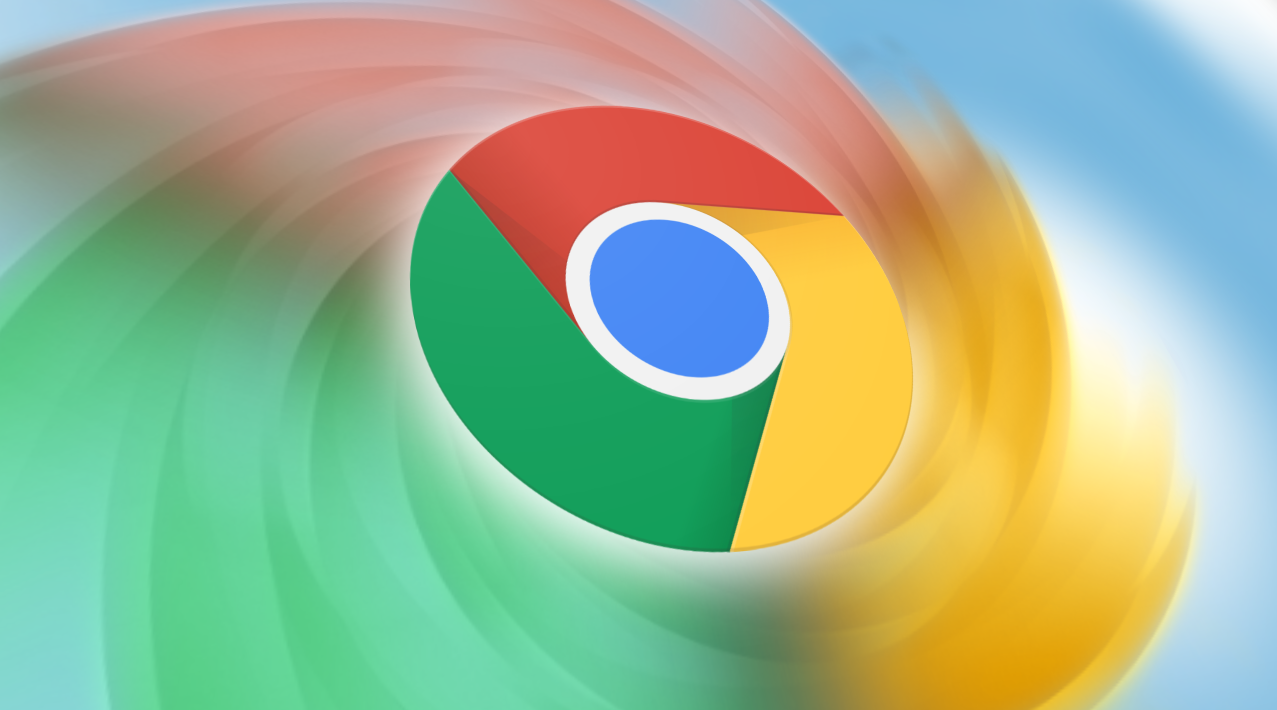禁止谷歌浏览器登录账号怎么操作?谷歌浏览器有登录功能,用户通过登录功能可以登录自己的账号实现数据同步。不少用户不喜欢其他的用户在自己的电脑上登录谷歌浏览器的账号该怎么办呢?其实谷歌浏览器有一个禁止用户登录的功能,只要将其开启就可以解决这个问题。如果你不知道如何操作,那么就来阅读下面带来的关闭谷歌浏览器登录账号功能的方法吧。

关闭谷歌浏览器登录账号功能的方法
1、首先打开电脑,双击进入谷歌浏览器(如图所示)。
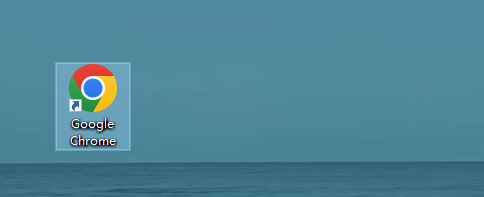
2、然后点击上方的三个点(如图所示)。
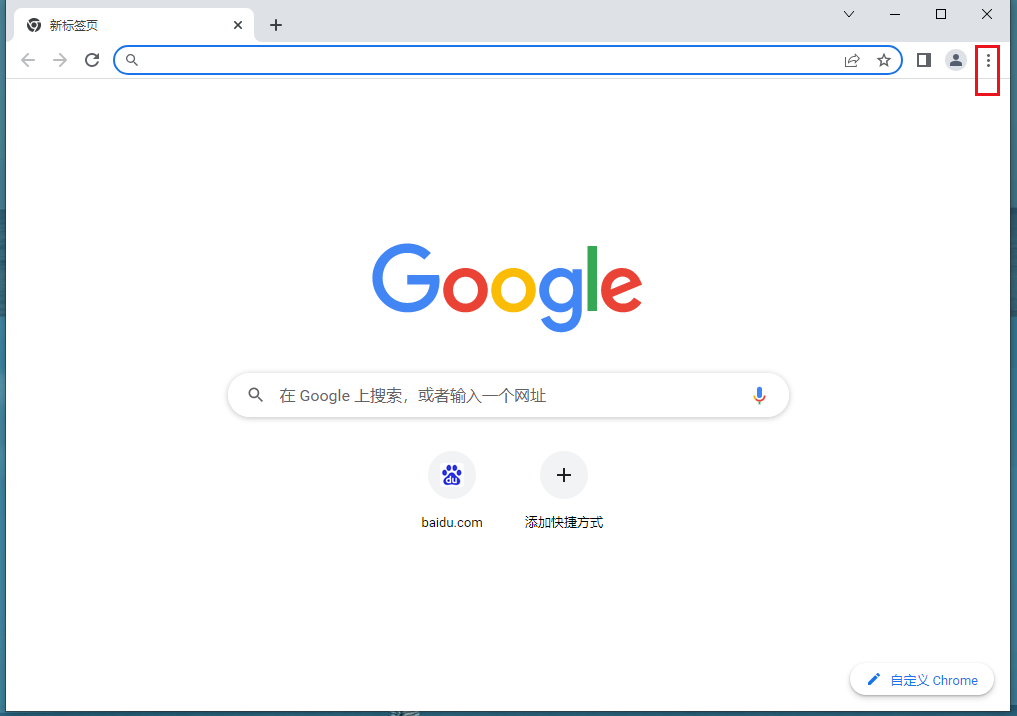
3、接着点击进入设置界面(如图所示)。

4、点击展开同步功能和Google服务,然后点击关闭允许登录chrome即可(如图所示)。
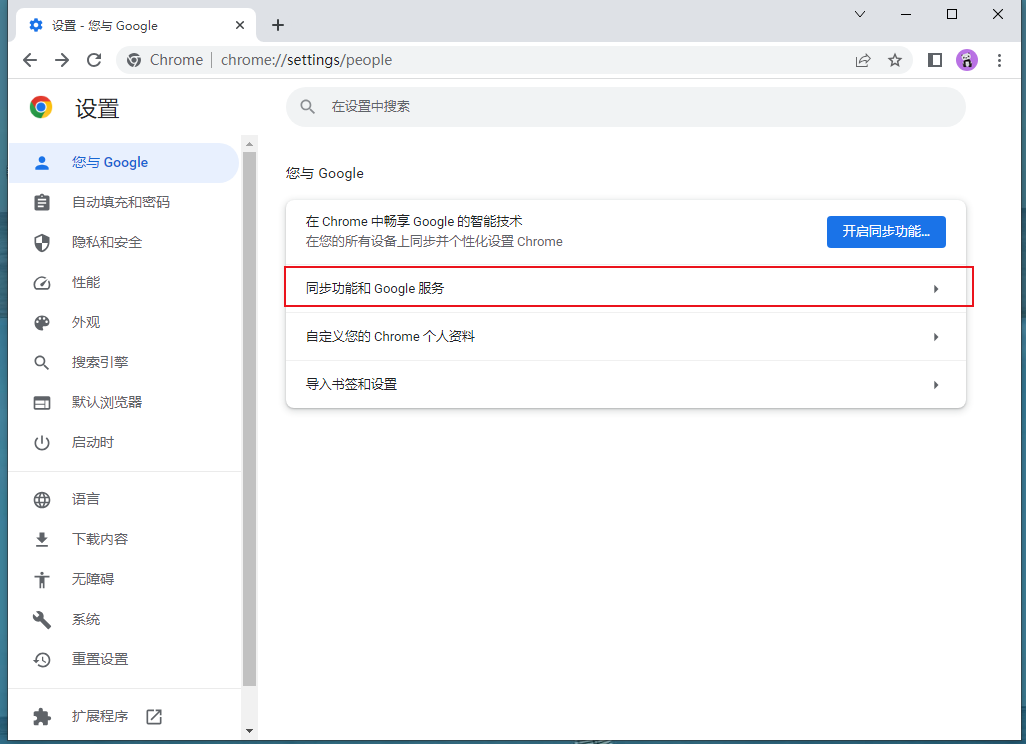

上述就是谷歌浏览器官网整理的【禁止谷歌浏览器登录账号怎么操作-关闭谷歌浏览器登录账号功能的方法】全部内容,需要关闭谷歌浏览器登录功能的用户可以参考上面的步骤操作。